

Escrito por Vernon Roderick, Última actualización: 28 de diciembre de 2019
"¿Cómo puedo restaurar mi iPhone de una manera simple?"
Puede restaurar su iPhone de manera fácil y segura solo siguiendo esta guía del artículo aquí. ¡Sigue leyendo!
Restaurando tu iPhone generalmente es una solución a muchos problemas y problemas que su dispositivo está experimentando. Desde los errores de iOS que causan mal funcionamiento a los desagües de la batería, restaurar es una gran solución para una gran cantidad de problemas. Sin embargo, es importante que primero sepa qué sucede cuando restaura su iPhone.
Sí, puede solucionar muchos de los problemas que tiene su dispositivo, pero también hace más que eso, especialmente si decide restaurar el dispositivo a la configuración de fábrica. En la siguiente sección, obtendrá una idea de qué esperar cuando restaure su dispositivo iPhone.
Parte 1. Qué sucede cuando restaura su iPhone a la configuración de fábricaParte 2. Cómo restaurar su iPhone usando sus archivos de respaldoParte 3. Cómo usar la copia de seguridad y restauración de datos de iOSGuía de video: cómo restaurar los datos de su iPhone desde archivos de respaldoParte 4. Conclusión
Como se mencionó anteriormente, la restauración de su dispositivo iPhone resolverá una gran cantidad de problemas y problemas que está experimentando con él. Ahora, una forma de restaurar su dispositivo es restablecerlo a la configuración de fábrica. Cuando restaura su iPhone a la configuración de fábrica, significa que está limpiando su dispositivo.
Esto no es diferente de formatear una computadora o un USB, donde borra todo lo que contiene, incluida la configuración, y la restaura como nueva. Esto es lo que sucederá si restablece su iPhone a la configuración de fábrica, borrará todo lo que esté allí, incluidos sus contactos, mensajes, archivos, datos, configuraciones, etc.
Así es como puede hacerlo:
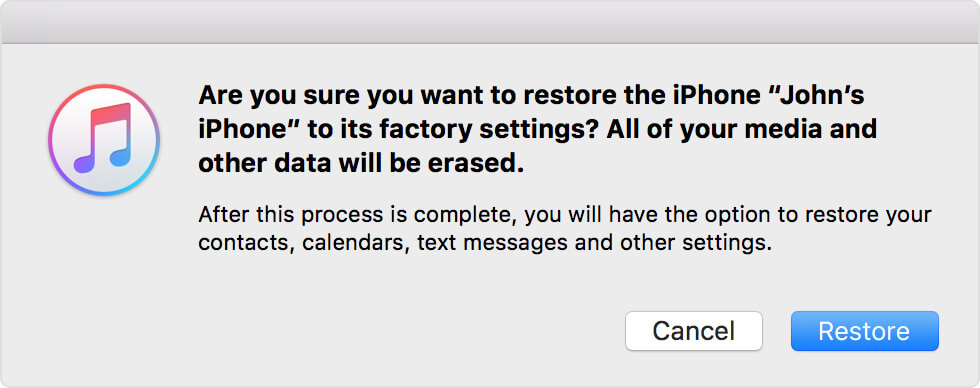
Una vez que iTunes comienza a restaurar su iPhone a la configuración de fábrica, es importante no desconectar el dispositivo de la computadora para evitar problemas con la restauración. El proceso se completa una vez que el iPhone se reinicia y está listo para la configuración.
Nota más importante:
Por supuesto, antes de decidir restaura tu iPhone a la configuración de fábrica, se sugiere que tenga una copia de seguridad de sus archivos y datos, especialmente los más importantes. Porque una vez que ha hecho clic en la restauración, no hay forma de que pueda recuperar sus valiosos archivos y datos.
Si tiene una copia de seguridad de los archivos y datos de su iPhone, entonces puede elegir restaurar su dispositivo usando ese archivo de copia de seguridad. Esto restaurará todos los archivos, datos y configuraciones de sus iPhones a la configuración y al contenido dentro del archivo de copia de seguridad que creó.
Esta es realmente la mejor manera de restaura tu iPhone ya que no vas a poner tu iPhone de nuevo desde cero. En su lugar, lo colocará en una configuración y configuración anteriores, que probablemente no contengan ninguno de los problemas que su dispositivo está experimentando, especialmente si está causado por una actualización de iOS.
Ahora, su archivo de copia de seguridad puede almacenarse en su computadora o en su almacenamiento de iCloud. Para restaurar la copia de seguridad que está almacenada en su computadora, necesitará una cuenta de iTunes aquí.
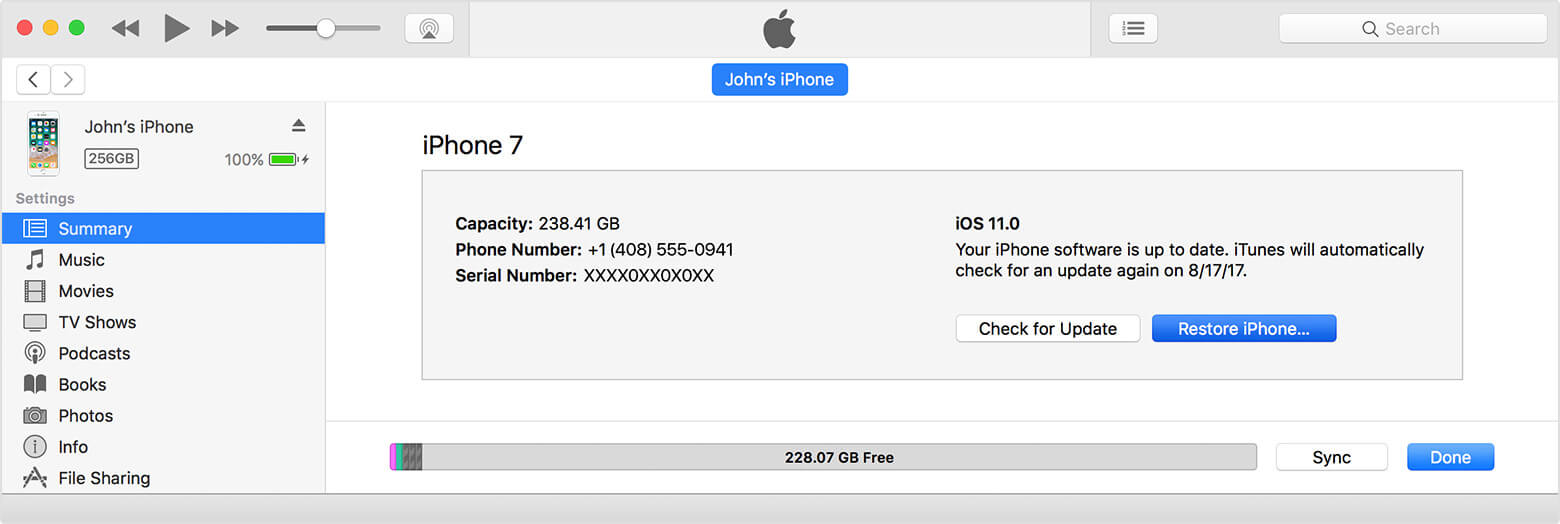
Ahora, si sus archivos de copia de seguridad están almacenados en su cuenta de iCloud, aquí le explicamos cómo puede restaurarlos en su dispositivo:

Es importante que esté conectado a una red WiFi durante el proceso de restauración para evitar cualquier problema al restaurar su archivo de copia de seguridad a su dispositivo iPhone.
Es fácil y sencillo restaurar tu iPhone en caso de que necesites hacerlo. El problema con la restauración de su archivo de copia de seguridad a través de iTunes o iCloud es que no le permite ver los tipos de archivos y datos que está restaurando en su dispositivo.
Solo podrá ver la fecha y el tamaño del archivo de copia de seguridad, lo que le dificultará saber qué archivos deben restaurarse. Esta es la razón por la cual generalmente se sugiere tener un proveedor de parte de 3rd para resolver sus necesidades de copia de seguridad y restauración.
Afortunadamente, hay un proveedor que puede hacer eso, y es el Proveedor de soluciones móviles de FoneDog y su programa de software de respaldo y restauración de datos iOS.
El programa de software de copia de seguridad y recuperación de datos de iOS está diseñado para permitirle realizar fácilmente una copia de seguridad de sus archivos y datos de iPhone y obtener una vista previa antes de restaurarlos a su dispositivo.
Con este programa, tampoco tendrá que preocuparse por la pérdida de datos durante el proceso de copia de seguridad o restauración. Así es como puedes hacer una copia de seguridad de tu iPhone usando el iOS de FoneDog Respaldo y restauración de datos:
¿Por qué no descargas la versión gratuita de 30-day para restaurar tu iPhone? Aquí hay un botón de descarga para ti abajo!
Descargar libre Descargar libre

Ahora, una vez que tenga un archivo de respaldo, ahora puede usar ese archivo para restaurar su iPhone. Si realiza una copia de seguridad de su dispositivo con regularidad, especialmente antes de actualizar su iOS, entonces se está asegurando de que sus archivos de copia de seguridad se actualicen y no faltará mucho cuando decida restaurar su dispositivo iPhone.
Ahora, si necesita restaurar sus archivos de copia de seguridad en su dispositivo, aquí le explicamos cómo puede hacerlo utilizando el software de respaldo y restauración de datos de iOS:

Ahora ha restaurado su dispositivo iPhone, ya sea de forma completa o selectiva, dependiendo de los datos de respaldo que eligió restaurar. Tampoco tendrá que preocuparse por la restauración del software por parte del iPhone, ya que no sobrescribirá ningún programa o datos que ya tenga su iPhone, y también es 100% seguro.
A la gente también le gusta preguntar:
Soluciones efectivas para restaurar iPhone desde iCloud Backup
Guía completa: Cómo reparar iPhone atascado en modo de recuperación
¿No sabe cómo restaurar datos o archivos desde la copia de seguridad de iCloud o iTunes? Llegas al lugar correcto, esta es una herramienta útil que FoneDog iOS Data Backup and Restore puede ayudarte a hacer eso, haz clic en el reproductor para ver cómo funciona para ti.
Restaurar su iPhone es una gran manera de solucionar una gran cantidad de problemas y problemas. A veces, puede ser la única forma de que arregle su dispositivo y vuelva a funcionar correctamente. Pero antes de decidir restaurar su dispositivo, es importante saber qué sucede cuando restaura su iPhone.
Ahora hay dos formas de restaura tu iPhone, restaurarlo a la configuración de fábrica o restaurarlo a través de sus archivos de respaldo. La restauración por configuración de fábrica significará que está borrando por completo todo lo que contiene su iPhone, a partir de datos, archivos, fotos, aplicaciones e incluso configuraciones. Es como si estuvieras recuperando un iPhone completamente nuevo y desnudo.
Esta no es una forma ideal, ya que borrará años de archivos, datos y fotos que ha acumulado y almacenado en su dispositivo. Es por eso que se sugiere tener un archivo de respaldo de los datos de su iPhone, ya que esto puede permitirle restaurar su iPhone sin perder todos sus archivos y datos.
La restauración a través de una copia de seguridad significa que su dispositivo se restaurará desde el archivo de copia de seguridad que ha almacenado. Ahora puede hacer una copia de seguridad y restaurar su iPhone a través de iTunes y iCloud. Es fácil de hacer, pero hay limitaciones.
Es por eso que recomiendo que haga una copia de seguridad y restaure su iPhone usando un proveedor externo como FoneDog. Su Respaldo y restauración de datos de iOS El programa de software es un excelente programa que puede hacer que le sea más fácil hacer una copia de seguridad de su iPhone y restaurarlo. Le permite primero obtener una vista previa de las copias de seguridad que tiene, de modo que puede elegir restaurar su iPhone por completo, o solo archivos selectivos, algo que iTunes y iCloud no pueden hacer.
Comentario
Comentario
Respaldo y restauración de datos de iOS
Proteja la seguridad de los datos en su PC y recupere selectivamente los datos Ios de la copia de Seguridad.
descarga gratuita descarga gratuitaHistorias de personas
/
InteresanteOPACO
/
SIMPLEDificil
Gracias. Aquí tienes tu elección:
Excellent
Comentarios: 4.6 / 5 (Basado en: 65 El número de comentarios)